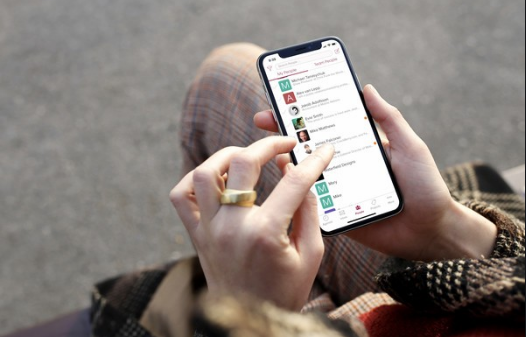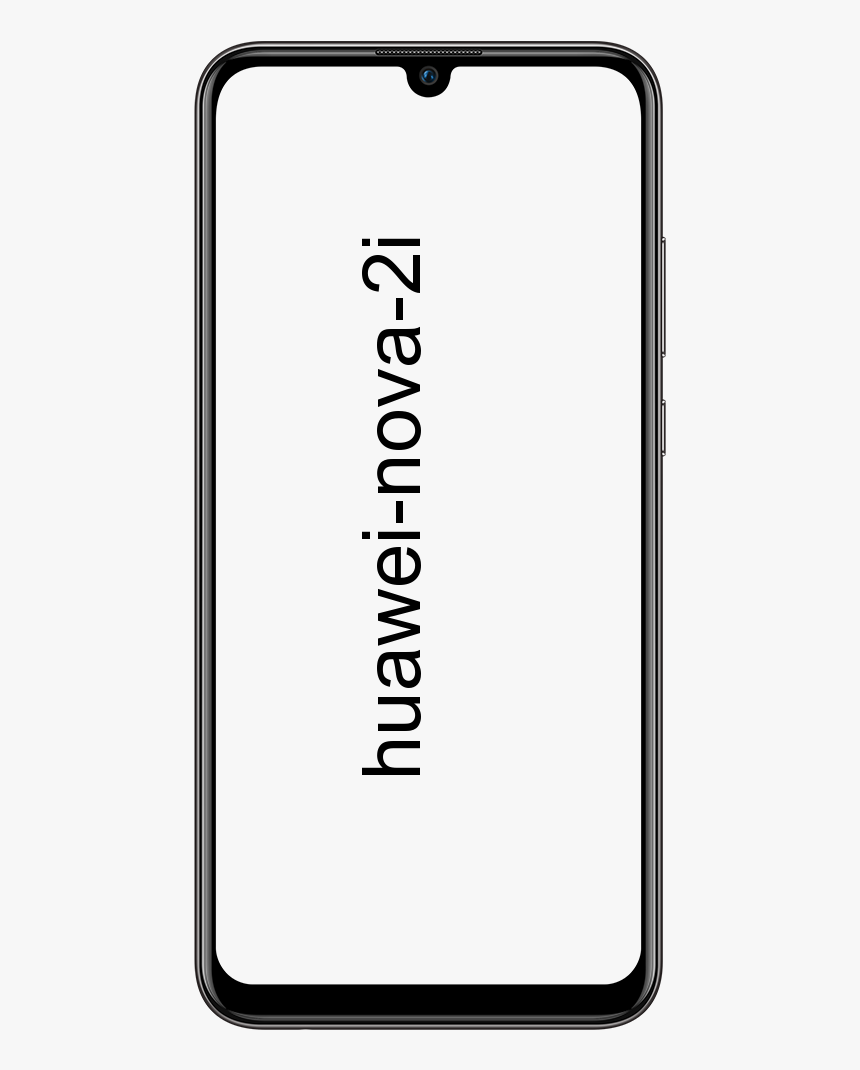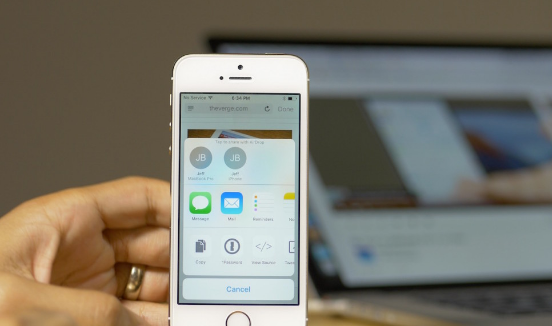Apakah Anda Ingin Menggunakan Parsec untuk Memainkan Game Co-Op Lokal Secara Online?
Apakah Anda sedang mencari cara untuk menggunakan Parsec untuk bermain game Co-Op lokal secara online? Namun, beberapa permainan kooperatif memiliki fungsi online, ada banyak dari mereka yang menggunakan mode offline yang lebih lama dengan layar bersama atau terbagi. Dalam panduan ini, Anda akan mempelajari cara menggunakan parsec untuk memainkan game co-op lokal online:
Game Online Vs:
Saat kita berbicara tentang game multipemain, ada dua tipe utama. Seperti multiplayer lokal atau multiplayer online. Namun, Multiplayer lokal mengacu pada banyak orang yang bermain di perangkat yang sama. Tetapi dengan game multipemain lokal di Nintendo Switch menjadi yang paling populer.
Multiplayer online artinya orang bermain di berbagai perangkat, tentunya di berbagai lokasi. Multiplayer online menjadi game vis FPS paling populer seperti franchise Battlefield dan Call of Duty.
Parsec melewati batasan multipemain khusus lokal setelah streaming game Anda ke teman secara online.
galaxy s6 hapus kartu sim
Gunakan Parsec: Mengubah Kerja Sama Lokal Menjadi Kerja Sama Online
Parsec memungkinkan Anda untuk terhubung ke PC orang lain dan berbagi tampilan layar melalui streaming. Ini berbeda dari aplikasi berbagi layar lainnya karena memungkinkan tamu sesi memiliki sejumlah kontrol terbatas di layar — memungkinkan pemain tamu untuk memasukkan kontrol ke dalam streaming game.
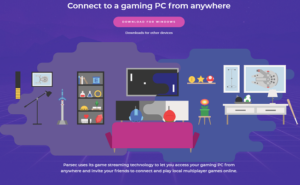
Ikuti langkah-langkah berikut tentang cara mengatur Parsec untuk memainkan game co-op lokal dengan teman-teman Anda secara online.
Langkah 1: Instal Parsec dan Daftar
Jika Anda ingin mengunduh Parsec, kunjungi saja situs web Parsec Gaming . Parsec tersedia untuk Windows 8.1+, macOS 10.9+, Ubuntu, Android, dan Raspberry Pi 3.
Anda juga ingin akun menggunakan Parsec baik sebagai pemain atau sebagai tuan rumah. Untungnya, menyiapkannya cukup sederhana.
pembaruan windows macet pada pemasangan yang tertunda
Untuk mendaftar, cukup ketuk tautan di layar masuk. Namun, program ini mengirim Anda ke situs Parsec di mana Anda memilih nama pengguna, yang juga dapat Anda modifikasi di tahap selanjutnya jika diperlukan. Setelah disiapkan, Anda cukup masuk ke akun Anda di klien Parsec.
Langkah 2: Aktifkan Hosting di Parsec
Jika Anda ingin menghosting game di PC Anda, Anda ingin mengaktifkan fitur hosting. Anda dapat memeriksa apakah hosting dihidupkan pada PC Anda di bawah Pengaturan> Host . Kemudian ke Hosting Diaktifkan , cukup gunakan menu tarik-turun untuk mengaktifkan atau menonaktifkan hosting.
Langkah 3: Tambahkan Teman Anda di Parsec
Jika Anda ingin bergabung dalam permainan dengan teman-teman, Anda hanya ingin menghubungkan ke komputer mereka atau mereka harus terhubung ke komputer Anda. Anda semua pasti ingin memiliki akun Parsec untuk melakukan ini karena program menggunakan ID Parsec Anda untuk menghubungkan Anda satu sama lain.
Untuk menambahkan teman, buka Tab Teman di Parsec. Anda juga dapat mencari nama pengguna teman atau menggunakan ID Parsec mereka.
Teman Anda ingin menyetujui permintaan tersebut sebelum Anda dapat melampirkannya melalui program. Anda dapat menyesuaikan izin ini jika diperlukan.
Saat Anda menambahkan teman, PC mereka akan ditambahkan ke daftar koneksi yang tersedia saat mereka online. Anda dapat menemukan daftarnya di Tab Komputer .
avatar uap tidak dapat diunggah
Langkah 4: Cara Menyelenggarakan Game di Parsec
Dengan Parsec, Anda dapat bergabung atau menyelenggarakan game. Untuk meng-host game di Parsec, Anda hanya ingin meluncurkan game di komputer Anda dan meminta teman Anda untuk melampirkan ke sesi Anda. Teman juga dapat bergabung dengan meminta untuk terhubung atau dengan menggunakan tautan yang dibuat setelah Anda berbagi perangkat.
drama korea addon kodi
Ketika permintaan Anda disetujui dan koneksi dibuat, tampilan Anda dibagikan dengan teman-teman Anda. Anda hanya ingin membuka game di layar tampilan Anda untuk mulai mengalirkannya.
Tamu ditetapkan secara otomatis pada kontrol gamepad sehingga mereka tidak dapat mengganggu tab lain atau mengontrol seluruh komputer Anda. Anda juga dapat menyesuaikan izin ini setelah mengetuk gambar profil mereka.
Namun, kami menyarankan agar hanya host yang menggunakan mouse atau keyboard. Tapi pemain tamu menggunakan pengontrol.
Permainan memeriksa pengontrol tamu seolah-olah Anda menghubungkannya langsung ke komputer host. Gim ini akan menganalisis pemain tambahan dan beralih ke mode co-op sofa.
Kesimpulan:
Itu saja. Sekarang Anda semua dapat menikmati permainan secara bersamaan seolah-olah Anda berada di ruangan yang sama. Untuk pertanyaan dan pertanyaan lebih lanjut, beri tahu kami di bagian komentar di bawah!
Baca juga: